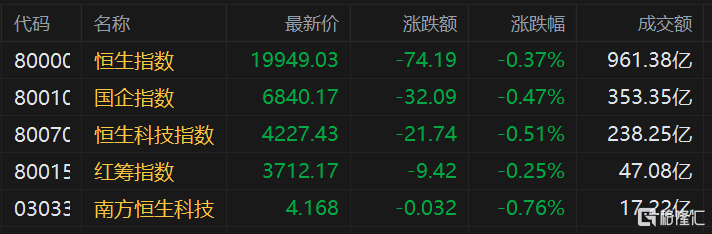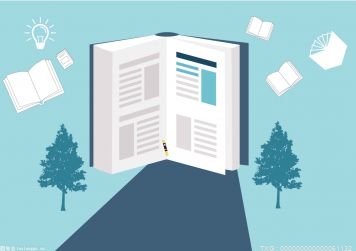像以前的实体照片时间久了可能会出现破损或是折痕等情况,有些人又比较念旧无法丢弃这些老照片,那么可以用微软的这个破损老照片修复工具Bringing-Old-Photos-Back-to-Life进行修复一下,它不光可以修复破损照片,而且还可以实现画质增强,将模糊的照片变的更清晰一些。github项目地址:/microsoft/Bringing-Old-Photos-Back-to-Life
1、安装python
 (资料图片仅供参考)
(资料图片仅供参考)
打开Python官网下载链接:/downloads/,你是什么系统,就下载那个对应版本就可以。
我们下载Python 稳定版
下载到电脑上之后,双击运行安装Python,先点击勾选add to path,在点击install now安装。
安装CUDA
电脑上必须有NVIDIA显卡才可以,其它显卡用不了,打开链接:/cuda-11-8-0-download-archive,下载版本,这里以win10系统为例,如下图选择,
安装程序下载下来之后,直接双击运行安装即可,安装选项选择精简版,安装完成关闭窗口即可。
安装修复软件
打开github项目地址链接/microsoft/Bringing-Old-Photos-Back-to-Life,点击绿色【code】按钮,将压缩包文件下载到本地电脑上,这里以下载到D盘为例
鼠标右键点击压缩包解压到当前文件夹,打开Bringing-Old-Photos-Back-to-Life-master文件夹,鼠标点击上方地址栏输入cmd,回车
启动终端界面后,输入下方命令,然后回车
pip install -r
这个过程程序会自动下载一些文件,如果安装失败的话一般是网络连接问题,可开启全局上网解决。等到提示Successfully installed等一大串信息就是安装完成了。
下载组件和模型
打开github链接/vacancy/Synchronized-BatchNorm-PyTorch,点击绿色【code】按钮将zip压缩包下载到本地电脑上,解压出来,将sync_batchnorm文件夹复制到Face_Enhancement\models\networks和Global\detection_models两个文件夹内
将shape_predictor_68_face_文件下载到Face_Detection文件夹内,并解压缩。下载链接:/files/shape_predictor_68_face_
将face_文件下载到Face_Enhancement文件夹内,并解压缩,将global_文件下载到Global文件夹内,并解压缩,下载链接:/microsoft/Bringing-Old-Photos-Back-to-Life/releases/tag/
软件使用
有划痕破损图片
将待处理的有划痕的图片放入test_images\old_w_scratch文件夹内,图片尺寸选择512×512以下的,打开Bringing-Old-Photos-Back-to-Life-master文件夹,点击地址栏输入cmd,回车,启动终端界面,输入下方命令,回车,
python --input_folder D:\Bringing-Old-Photos-Back-to-Life-master\test_images\old_w_scratch --output_folder D:\Bringing-Old-Photos-Back-to-Life-master\output\final_output --GPU 0 --with_scratch
D:\Bringing-Old-Photos-Back-to-Life-master\test_images\old_w_scratch是我电脑上待处理图片的路径,如果你的路径不一样的话需要改成你实际路径地址,D:\Bringing-Old-Photos-Back-to-Life-master\output\final_output是输出图片文件夹路径 –GPU 0是使用第一个GPU处理,如果你用CPU的话就设置-1
如果提示CUDA out of memory.的话就是你的显存不够,可降低图片分辨率。output\final_output文件夹里是输出结果图片。
改进图片色彩清晰度
将需要提高图片色彩清晰度的图片放入test_images\old文件夹内,图片尺寸选择1024以下的,在终端界面输入如下命令,回车
python --input_folder D:\Bringing-Old-Photos-Back-to-Life-master\test_images\old --output_folder D:\Bringing-Old-Photos-Back-to-Life-master\output\final_output --GPU 0
这个模式只能改进色彩和清晰度,不能修复破损照片
修复高分辨率划痕破损老照片
这个模式是可以修复比第一个模式分辨率更高的破损图片,将待处理的有划痕的图片放入test_images\old_w_scratch文件夹内,在终端界面输入如下命令,回车,
python --input_folder D:\Bringing-Old-Photos-Back-to-Life-master\test_images\old_w_scratch --output_folder D:\Bringing-Old-Photos-Back-to-Life-master\output\final_output --GPU 0 --with_scratch --HR
需要修复的照片不能太破了,太破了是修复不了的。
注意,照片处理完成后请清空output\final_output文件夹再进行下一次的图片修复。
原文链接:/1150
关键词: